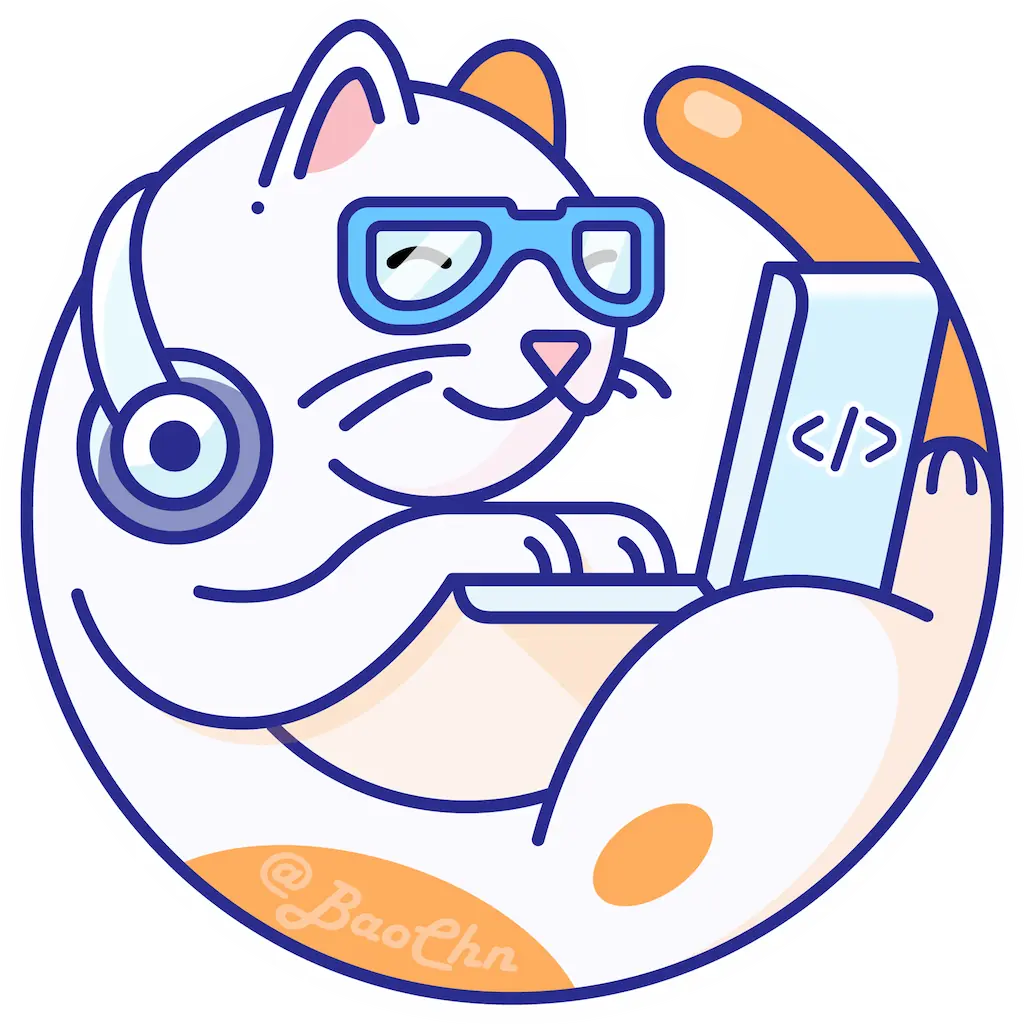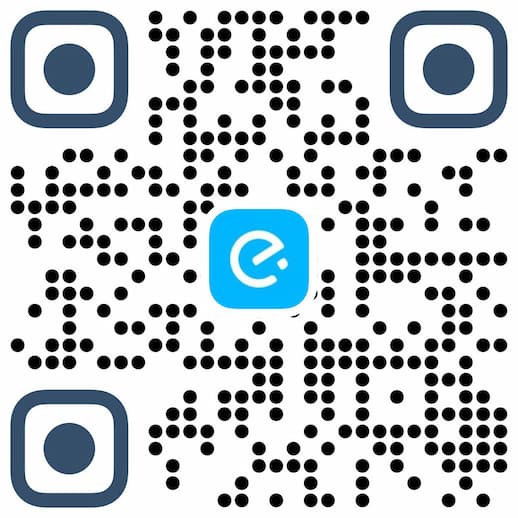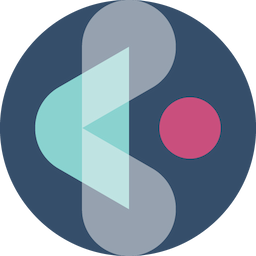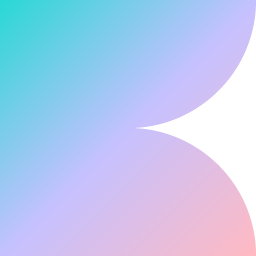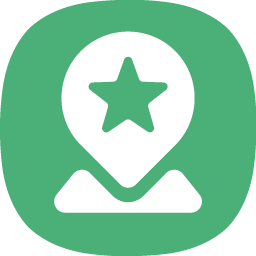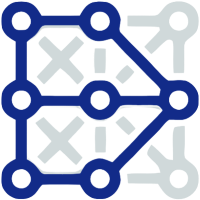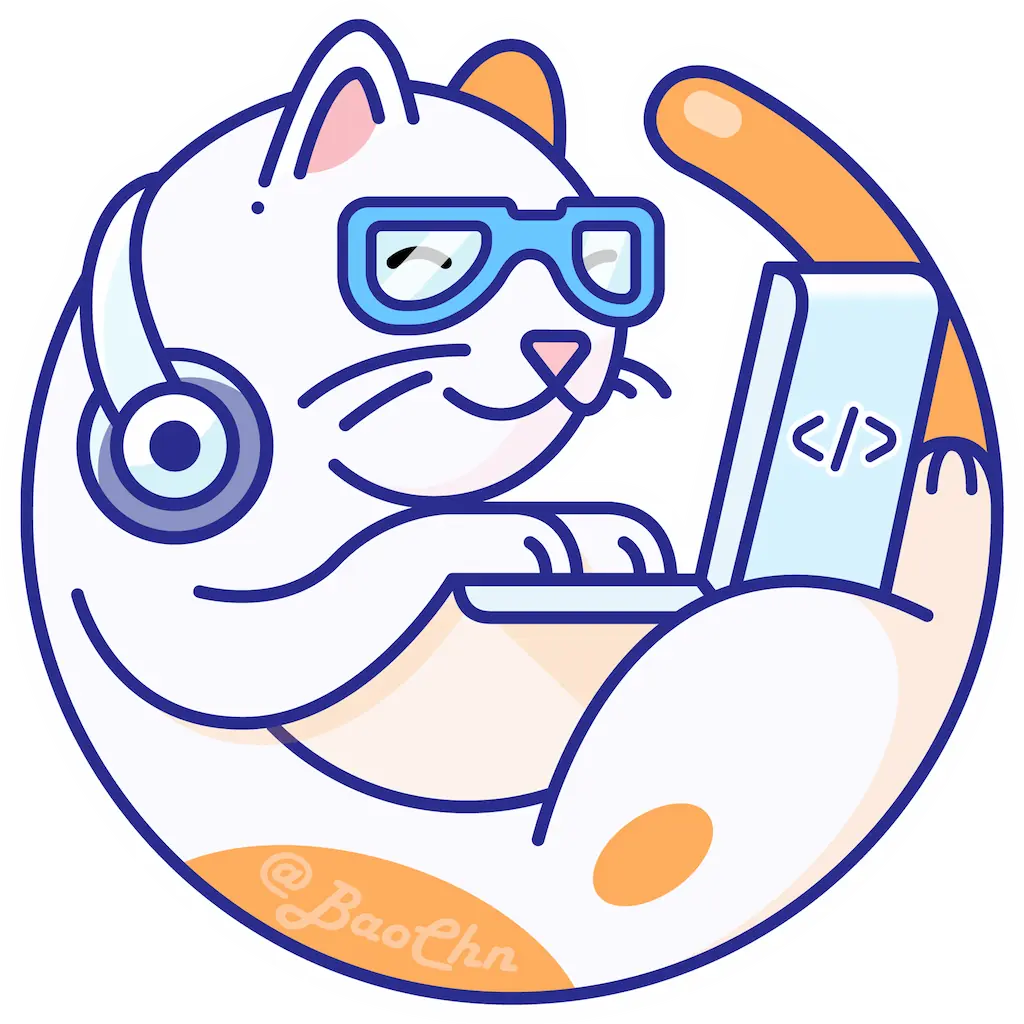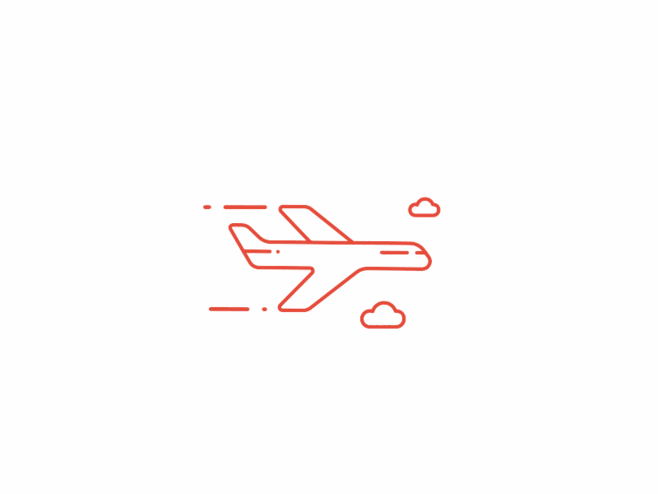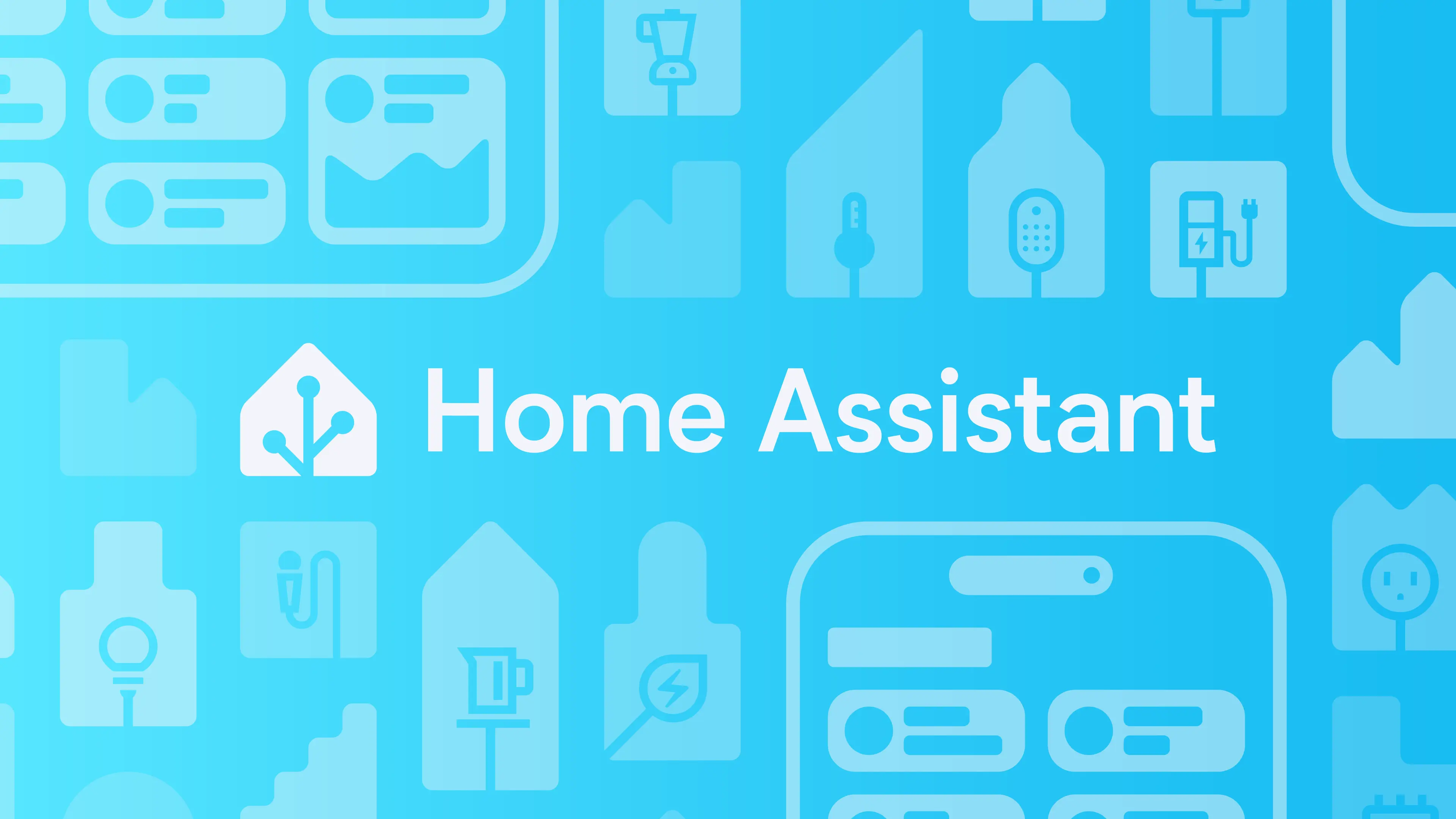
NAS 环境部署 Home Assistant
想着手头上的极空间 Z2Pro 自带了 Docker 功能,不妨直接装个 HA 给智能家居“升个级”
以下内容同样适用于其他带有 Docker 功能的NAS和路由
一、 安装部署 Home Assistant
系统设置内启用 Docker 服务
进入 Docker 应用,仓库内搜索/自定义拉取
homeassistant/home-assistant:latest
由于 Docker 服务器网络受限,这里建议手动添加仓库:
①第三方镜像:more: "https://dockerproxy.com", "https://docker.m.daocloud.io", "https://huecker.io", "https://dockerhub.timeweb.cloud", "https://noohub.ru"
②在 阿里云 申请获取镜像加速器地址
完后在本地镜像中将已下载的镜像
添加到容器/创建容器
文件夹路径:
书写格式:/Docker/{应用名称}/{映射目录}网络更换为:host
配置完成后保存并启动
如因端口占用报错,则需修改配置文件(/Docker/homeassistant/config/configuration.yaml)并重启容器:
# Configure a default setup of Home Assistant (frontend, api, etc)
default_config:
# Text to speech
tts:
- platform: google_translate
#group: !include groups.yaml
automation: !include automations.yaml
script: !include scripts.yaml
scene: !include scenes.yaml
http:
# 下方端口号可任意修改
server_port: 8848
新建窗口输入
http://{nas的IP}:{容器端口号}开始使用
按照步骤完成账号信息配置(账号密码需谨记)

二、 导入 HACS 插件
在容器面板进入 SSH 终端
终端窗口内输入并运行
官方原版:
wget -O - https://get.hacs.xyz | bash -
第三方加速版:recommend
wget -O - https://hacs.vip/get | bash -
提示安装成功后点击右上角
…>重启 Home Assistant
旧版步骤:进入配置页
设置与日志>服务控制>重新启动
等待片刻后即可在配置页
配置与服务>集成>添加集成中找到 HACS
旧版:

弹出的窗口勾选选项后
提交并完成验证 GitHub 账号的配置
点击左侧
HACS菜单,搜索xiaomi找到Xiaomi Miot Auto
安装后再次回到
配置与服务>集成>添加集成启用该集成
按照顺序输入米家所绑定的小米账号,根据需要筛选已有设备,建议再行禁用实体列表内不需要的控制项

再回集成板块搜索 Apple 展开其中的
HomeKit Bridge并安装
之后自行筛选类型,整理完成后进入通知列表,使用苹果设备
相机 App扫描二维码
到这里,即可在手机上控制米家设备咯~

- 感谢你赐予我前进的力量